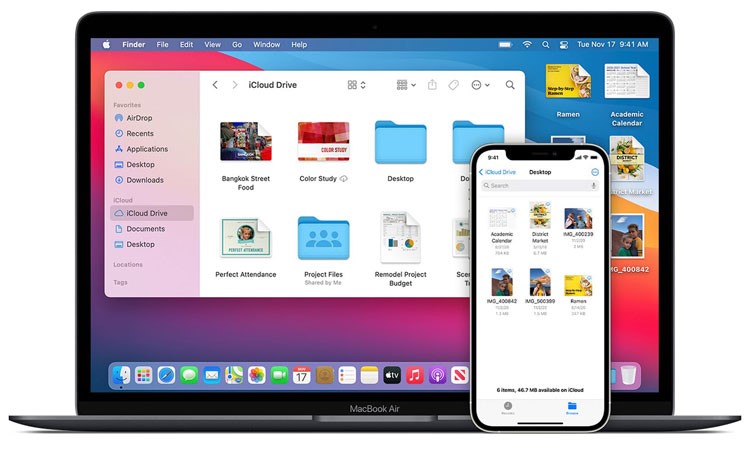در روزهایی که انتقال اطلاعات از گوشی به لپ تاپ ممکن است بارها در طول روز رخ دهد، نیاز داریم تا با روشهای مختلف اتصال گوشی به لپ تاپ آشنا باشیم تا بتوانیم در کمترین زمان ممکن کار را جلو ببریم. در این مقاله قصد داریم تا به آموزش اتصال گوشی به لپ تاپ با به روزترین روشهای ممکن بپردازیم تا پیش از خرید آنلاین لپ تاپ بتوانید با روشهای وصل کردن گوشی به لپ تاپ آشنا باشید.
روش های اتصال گوشی به لپ تاپ
تفاوتی نمیکند که از گوشی اندرویدی استفاده میکنید یا از محصولات اپل؛ زیرا شما میتوانید از 2 طریق اتصال سیمی و غیر سیمی گوشی را به لپ تاپ ویندوزی، لینوکسی و مک او اسی خود وصل کنید.
وصل کردن گوشی به لپ تاپ با کابل
اولین راهی که هر فردی برای وصل کردن گوشی به لپ تاپ بلد است؛ به طور قطع اتصال از طریق کابل است. هر گوشی برای شارژ شدن قطعا درون جعبهاش کابل شارژ دارد که دقیقا از همان میتوانید برای اتصال به لپ تاپ استفاده کنید.
اگر گوشی شما دارای کابل دو سر تایپ C است و لپ تاپ هم پورت تایپ C دارد، پس کار شما بسیار آسان است؛ چرا که میتوانید از این طریق گوشی را به لپ تاپ وصل کنید. توجه کنید که هنگام وصل کردن حتما پیامی که از شما پرسش میکند که آیا میتوانید گوشی را به لپ تاپ وصل کنید، را روی حالت Accept قرار دهید؛ در غیر این صورت این حالت پیش میآید که درون This PC لپ تاپ فولدر جدیدی به نام گوشی دیده میشود، اما درون فولدر خبری از اطلاعات گوشی نیست.
اگر هم که از گوشی آیفون استفاده میکنید، به غیر از سری آیفون 15 که مانند گوشیهای اندرویدی از کابل شارژ 2 سر تایپ سی استفاده میکند؛ میتوانید از طرف دیگر کابل لاتنینگ که همان تایپ C است، برای انتقال دیتا استفاده کنید. در مجموع اتصال گوشی به لپ تاپ با کابل آسانترین و میتوان گفت اولین راهی است که به ذهن همه میرسد و شما هم میتوانید از آن استفاده کنید.
اگر هم لپ تاپی قدیمی دارید که به پورت تایپ C مجهز نشده و برای اتصال گوشی آیفون به آن با مشکل مواجه هستید؛ میتوانید از کابل مبدل استفاده کنید. این روزها در بازار کابلهایی به فروش میرسند که یک طرف آنها لایتنینگ و طرف دیگر آنها USB Type A است که برای اتصال به آداپتور شارژهای قدیمی و لپ تاپهای فاقد درگاه Type C مورد استفاده قرار میگیرند.
اتصال لپ تاپ به گوشی بدون سیم
در این بخش نوع سیستم عامل گوشی و لپ تاپ اهمیت زیادی دارد و بیانگر اتفاقهای مهمی است که در ادامه به صورت جداگانه برای گوشیهای اندرویدی و آی او اسی به آنها خواهیم پرداخت. برای این اتصال چندین حالت وجود دارد که تغییر روشها کاملا به سیستم عامل گوشی و لپ تاپ بستگی دارد.
وصل کردن گوشی اندرویدی به لپ تاپ
یکی از آسانترین راهها برای اتصال گوشی اندرویدی به لپ تاپ استفاده از برنامه مخصوص اندروید AirDroid است. این برنامه را میتوانید از طریق فروشگاههای اینترنتی ایرانی مانند بازار و مایکت یا فروشگاه پلی استور برای گوشی خود دانلود کنید تا بتوانید بدون نیاز به کابل به لپ تاپ متصل شوید؛ همچنین برای لپ تاپ هم از هر برندی که باشد؛ برای مثال لپ تاپ msi، ایسوس، لنوو و غیره هم میتوانید از نسخه تحت وب استفاده کنید.
ابتدا برنامه ایردروید را روی گوشی نصب کرده و بعد از آن حساب کاربری بسازید. (برای ساخت حساب کاربری از ایمیلی استفاده کنید که فعال است و میتوانید چند ثانیه بعد از وارد کردن آن درون برنامه، کد پیگیری ارسال شده را مشاهده کنید.)
از همان اکانت ساخته شده برای برنامه تحت وب یا دانلود شده مخصوص ویندوز استفاده کرده تا بتوانید گوشی و سیستم را به هم دیگر متصل کنید.
نکته: حتما توجه کنید که بعد از نصب برنامه ایردروید روی گوشی به قسمت Me بروید، گزینه Security & Remote Features را انتخاب کنید و روی Files ضربه بزنید و بعد از آن حلتهای غیرفعال را روشن کنید تا امکان انتقال دیتا وجود داشته باشد.
برای انتقال فایل میتوانید از طریق گوشی یا لپ تاپ اقدام کنید. در AirDroid گوشی باید گزینه Transfer را انتخاب کنید تا پنجره Chat باز شود و بعد از آن با استفاده از آیکون گیره کاغذ برای انتقال فایل استفاده کنید.
وصل کردن گوشی آیفون به مک بوک بدون سیم
برای وصل کردن آیفون به مک بوک باید ابتدا هر دو دستگاه را به یک شبکه وای فای متصل کنیدِ که برای این کار باید در برنامه Finder لپ تاپ روی اسم گوشی کلیک کنید و در قسمت Options حالت Show this iPhone when on Wi-Fi را روشن کنید و هر دو دستگاه را به یک شبکه وای فای وصل کنید. بعد از اتمام اتصال به اینترنت، برنامه AirDrop را در مک بوک باز کنید، گزینه Turn On Bluetooth را انتخاب کنید. حال باید در قسمت پایین صفحه روی Allow me to be discovered by کلیک کرده و Everyone را انتخاب کنید. در اینجا باید به سراغ گوشی آیفون بروید و بلوتوث را روشن کرده و روی AirDrop ضربه بزنید و Everyone را انتخاب کنید.
اتصال آیفون به ویندوز بدون سیم
اگر قصد دارید تا گوشی آیفون را بدون نیاز به هیچگونه کابلی به لپ تاپ ویندوزی خود وصل کنید، باید از نصب برنامه استفاده کنید. برای اتصال گوشی به لپ تاپ نیاز است تا برنامه iTunes را روی ویندوز نصب کنید. گزینه Sync with this iPhone over Wi-Fi را انتخاب کنید؛ سپس گزینه Automatically sync when this iPhone is connect را فعال کنید تا برای هر بار مجبور به فعال کردن حالت sync استفاده کنید.
خرید لپ تاپ و گوشی و اتصال آنها به یک دیگر
در این مقاله به طور کامل شما را با روشهای اتصال گوشی به لپ تاپ آشنا کردیم و گوشیهای اندرویدی و آی او اسی را هم پوشش دادیم. اگر در فکر خرید لپ تاپ ویندوزی یا مک بوک هستید، میتوانید به سایت تکنولایف اعتماد کنید؛ در کنار لپ تاپ میتوانید برای خرید گوشی هم از طریق سایت تکنولایف اقدام کنید.
/
پایان رپورتاژ